ต้องการเปิดหน้าต่าง Outlook สองหน้าต่างแยกกันเถอะพูดจดหมายและงานเคียงข้างกันเพื่อเปรียบเทียบข้อมูลและทำการเปลี่ยนแปลงที่จำเป็นได้อย่างง่ายดายหรือไม่ ตามค่าเริ่มต้น Outlook จะเปิดองค์ประกอบที่คุณเลือกจากแถบการนำทางหลักในหน้าต่างเดียวเช่นจะแทนที่หน้าต่างปัจจุบันด้วยองค์ประกอบที่เลือก อย่างไรก็ตามหากคุณต้องการเปิดหน้าต่างแยกต่างหาก Outlook 2010 จะให้ตัวเลือกเปิดในหน้าต่างใหม่ซึ่งช่วยให้คุณเปิดหน้าต่างขององค์ประกอบที่เลือกแยกต่างหาก ตัวอย่างเช่นหากคุณต้องการเปิดหน้าต่างจดหมายและที่ติดต่อแบบคู่ขนานเปิดหน้าต่างผู้ติดต่อตรงไปที่แท็บมุมมองบน Ribbon และคลิกตัวเลือกเปิดในหน้าต่างใหม่ที่อยู่ในกลุ่มหน้าต่างเพื่อเปิดผู้ติดต่อในใหม่ หน้าต่าง. จากหน้าต่างใหม่คุณสามารถนำทางไปยังหน้าต่างที่ต้องการได้อย่างง่ายดายโดยเลือกส่วน Outlook จากแถบนำทางหลัก ในทำนองเดียวกันคุณสามารถเปิดหน้าต่างปฏิทินและงานควบคู่กันโดยใช้ตัวเลือกเปิดในหน้าต่างใหม่ น่าเศร้าที่ Outlook ไม่ได้เสนอการตั้งค่าพิเศษใด ๆ สำหรับการจัดการหน้าต่างรายการหลายรายการของ Outlook และคุณต้องปิดหน้าต่างด้วยตนเองเพื่อนำทางระหว่างหน้าต่างรายการต่างๆของ Outlook ในโพสต์นี้เราจะอธิบายถึงวิธีการเปิดหลาย ๆ หน้าต่างของ Outlook
สมมติว่าคุณต้องการดูหน้าต่างเมลและหน้าต่างผู้ติดต่อแบบเรียงต่อกัน เปิดหน้าต่างจดหมายนำทางไปยังแท็บมุมมองและภายใต้กลุ่ม Windows ให้คลิกเปิดในหน้าต่างใหม่

มันจะเปิดหน้าต่างจดหมายใหม่ทันทีจากนี้แถบข้างด้านซ้ายคลิกผู้ติดต่อเพื่อดูหน้าต่างผู้ติดต่อและหน้าต่างจดหมายแบบคู่ขนาน ในทำนองเดียวกันคุณสามารถเปิดองค์ประกอบสองอย่างของ Outlook แบบคู่ขนาน
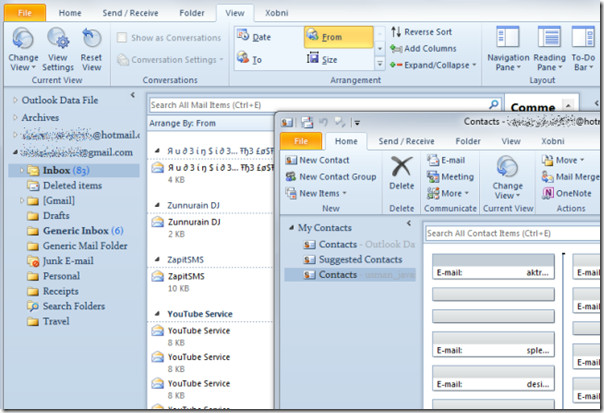













ความคิดเห็น